Como gravar áudio do computador e do microfone?

By Olga Krovyakova - modified October 4, 2023, created February, 21 2021.
Não sabe como gravar áudio do computador e do microfone para obter uma gravação final de alta qualidade? SolveigMM ajudará a resolver este problema com sua melhor ferramenta para gravar áudio de um computador. Esta questão é especialmente relevante para os proprietários de dispositivos que não possuem a função “Stereo Mix” , embora seja muito importante gravar som de um computador ou microfone. Aqueles que nunca encontraram tal necessidade podem se perguntar por que a gravação de áudio pode ser necessária. Na verdade, gravar a tela de um computador com áudio ou som de um microfone pode ser necessário com bastante frequência. Por exemplo, uma gravação de áudio é necessária nas seguintes situações:
- gravação de comunicação de voz com alguém;
- gravação de sons/diálogos de gameplay;
- gravar áudio do YouTube;
- gravar som de um webinar na Internet, transmissão de rádio online, etc.
Ou seja, com a ajuda de determinado software você pode gravar o som, tanto interno quanto externo.
HyperCam SolveigMM é um desses programas de gravação.
EXPERIMENTE A HIPERCAM GRATUITAMENTE
HyperCam da SolveigMM não é apenas a melhor ferramenta para gravar vídeo da tela do computador e criar vídeos atraentes, mas também um software fácil de usar que permite gravar áudio externo, gravar áudio interno e gravar voz. As versões do programa são constantemente atualizadas e melhoradas.
Como gravar áudio com a HyperCam da SolveigMM
O software HyperCam é um produto acessível e confiável que o ajudará a gravar a tela do PC com áudio e/ou áudio por meio de um microfone . Você pode fazer gravações de alta qualidade de webinars, jogos de computador e online, conferências no Skype, filmes, transmissões de rádio e quaisquer outras ações. Você também pode precisar adicionar um áudio ao seu vídeo. Por exemplo, pode ser necessário gravar som se quiser adicionar comentários de voz às ações que estão sendo gravadas em um vídeo.
Para começar a gravar áudio de um computador, você precisa:
1. Execute o programa e clique no botão "Opções.
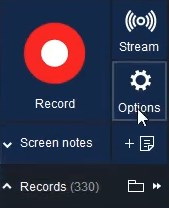
2. Selecione a guia "Áudio" na janela de configurações.
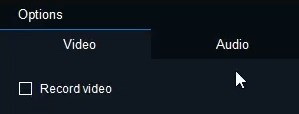
3. Ative a opção “Gravar som&rdquo.
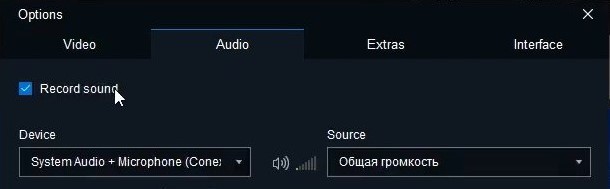
4. Selecione um dispositivo para gravação. Para gravar áudio interno, selecione “Stereo Mixer” na lista “Device” . Ao trabalhar com um mixer estéreo você precisa levar em consideração que ele deve primeiro ser ligado no sistema (você pode aprender mais sobre este assunto aqui). Você também pode usar “Áudio do sistema”. Mas para gravar áudio externo você precisa decidir a fonte do som recebido — , fone de ouvido, microfone, entrada de áudio, etc.
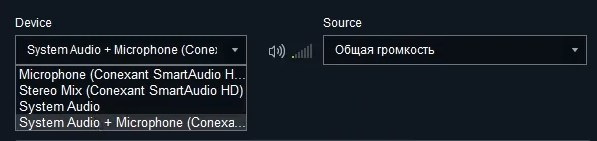
5. Ajuste os parâmetros de compressão (se necessário). Se você não fizer isso’, a gravação de áudio será feita sem compactação por padrão .
6. Confirme suas ações clicando no botão “OK”.
Depois de concluir estes passos simples, o programa também gravará um fluxo de áudio junto com o vídeo. Usando as mesmas instruções, você pode gravar sua voz para tutoriais em vídeo, webinars, apresentações, vídeos do YouTube e muito mais.
Se você estiver usando a HyperCam para gravar áudio separadamente do vídeo, desative a gravação de tela. Faça isso e você só obterá a trilha de áudio durante a gravação. Além disso, é possível gravar e mixar duas fontes de áudio – microfone e áudio do sistema.
Veja como gravar áudio interno e externo com a HyperCam
Perguntas frequentes
Posso gravar áudio de um microfone com a HyperCam?
Como gravar áudio e vídeo ao mesmo tempo?
Como gravo áudio no meu computador sem microfone?
Quer gravar áudio do computador? Baixe e instale HyperCam da SolveigMM em seu PC. É o melhor software para gravar áudio de um computador que oferece uma interface intuitiva e manual detalhado.
EXPERIMENTE A HIPERCAM GRATUITAMENTE
- https://www.solveigmm.com/en/howto/how-to-cut-mp3-files/
- https://www.solveigmm.com/en/howto/how-to-screen-record-on-pc-with-hypercam/
 Olga Krovyakova is the Technical Support Manager in Solveig Multimedia since 2010.
Olga Krovyakova is the Technical Support Manager in Solveig Multimedia since 2010.
She is the author of many text and video guidelines of company's products: Video Splitter, HyperCam, WMP Trimmer Plugin, AVI Trimmer+ and TriMP4.
She works with programs every day and therefore knows very well how they work. Сontact Olga via support@solveigmm.com if you have any questions. She will gladly assist you!
 Port
Port  Eng
Eng  Rus
Rus  Deu
Deu  Ital
Ital  Esp
Esp  Jap
Jap  Chin
Chin